Похожие презентации:
Верстка розвороту журналу
1. МІНІСТЕРСТВО ОСВІТИ І НАУКИ ХАРКІВСЬКОЇ ОБЛДЕРЖАДМІНІСТРАЦІЇ ДНЗ «ХАРКІВСЬКИЙ ПОЛІГРАФІЧНИЙ ЦЕНТР ПТО» ПИСЬМОВА ЕКЗАМЕНАЦІЙНА РОБОТА н
МІНІСТЕРСТВО ОСВІТИ І НАУКИХАРКІВСЬКОЇ ОБЛДЕРЖАДМІНІСТРАЦІЇ
ДНЗ «ХАРКІВСЬКИЙ ПОЛІГРАФІЧНИЙ ЦЕНТР ПТО»
ПИСЬМОВА ЕКЗАМЕНАЦІЙНА РОБОТА
на тему: «Верстка розвороту журналу»
УЧНЯ ГРУПИ: ОКВ-ЕОМ-11
ПІБ:
Гарбуза Віталія Вікторовича
ПРОФЕСІЯ:
Оператор комп`ютерної верстки
ВИКЛАДАЧ:
Камишанченко К.І.
МАЙСТЕР В\Н: Кофанова Н.О.
2. Верстка розвороту журналу
Для того щоб створити новий документ у програмі AdobeInDesign потрібно виконати команду: «Файл / Новий /
Документ», було створено новий документ із такими
параметрами: Кількість сторінок – 1, орієнтація –
книжкова, формат – А3 (рис 2.1.1, рис. 2.1.2.).
Рисунок 2.1.1. – Файл / Новий /
Документ
Рисунок 2.1.2. – Діалогове вікно «Новый
документ»
3.
Створення робочого поляЗа допомогою меню
«Макет», команда: «Макет
/ Поля і колонки», було
створено робоче поле(рис
2.1.3.).
Створено направляючу
сітку(рис 2.1.4.)
Рисунок 2.1.3. – Робоче поле
Рисунок 2.1.4. – Направляюча сітка
4.
Розміщення зображеньЗа допомогою команди
«Файл / Поместить»
додано рисунок (рис.
2.1.5).
Рисунок 2.1.5 – Команда:
«Файл/Поместить».
Розміщене зображення на
направляючих (рис 2.1.6).
Рисунок 2.1.6 – Розміщене зображення.
5.
Розміщення текстуСтворені текстові фрейми за
допомогою інструмента
«Текст» (рис. 2.1.7).
Розміщений текст на
направляючих лініях (рис
2.1.8).
Рисунок 2.1.7 – Меню «Текст».
Рисунок 2.1.8 – Розміщений текст.
6.
Розмітка сторінокВиконання підготовки до розміщення графічних
зображень за допомогою команди
«Редактирование/Установки/Направляющие и монтажный
стол»(рис 2.1.9).
Рисунок 2.1.9 – «Направляющие и монтажный стол»
7.
Форматування зображеньРозміщено графічні
елементи,команда:
«Файл/Поместить» (рис
2.1.10).
Рисунок 2.1.10 – Розміщення графічних елементів.
Відформатований рисунок
під розмір фрейму (рис
2.1.11).
2.1.11 – Форматування рисунку.
8.
Редагування другої сторінкиРисунок 2.1.12 – Готова ліва сторінка.
Рисунок 2.1.13 – Текст у фреймі.
Завершення лівої сторінки(рис
2.1.12).
Розмщенні рисунки і
текстові блоки на правій
сторонці розвороту за
допомогою таких
команд«Файл/Поместить
», Меню «Текст»
(Створено текстові блоки
та розміщен текст) (рис
2.1.13).
9.
Завершення роботиРозміщені текстові блоки на правій частині та
відформатовані в розмір малюнків під фрейм (рис 2.1.14).
2.1.14 – Готовий розворот.
10.
Налаштування параметрів друкуРисунок 2.1.15 – Друк документа.
11.
Експорт документа у формат PDFПісля того, як розворот журналу був створений, його було
збережено у форматі PDF. Команда: «Файл / Экспорт
(печатная версия PDF) (рис. 2.1.16)
Рисунок 2.1.16 – Файл у форматі PDF.








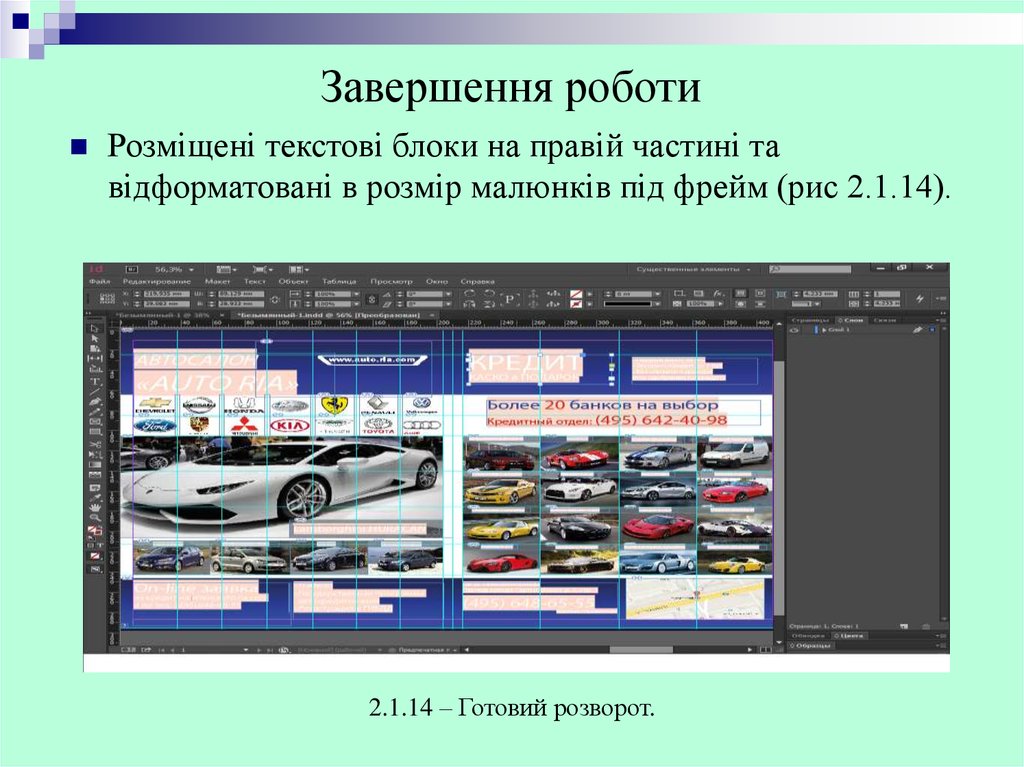



 Промышленность
Промышленность
